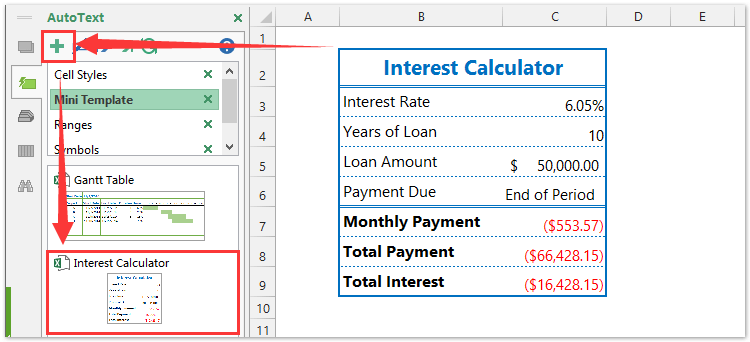วิธีสร้างเครื่องคำนวณดอกเบี้ยเงินกู้สำหรับเทมเพลต Excel
ในยุคปัจจุบันการกู้ยืมเงินจากธนาคารเพื่อซื้อบ้านเพื่อจ่ายค่าเล่าเรียนหรืออื่น ๆ เป็นเรื่องปกติ อย่างที่เราทราบกันดีว่าดอกเบี้ยค่าตัดจำหน่ายเงินกู้มักจะใหญ่กว่าที่เราคิด คุณควรเคลียร์กับดอกเบี้ยก่อนที่จะกู้ยืม บทความนี้จะแสดงวิธีคำนวณดอกเบี้ยค่าตัดจำหน่ายเงินกู้ใน Excel จากนั้นบันทึกเวิร์กบุ๊กเป็นเครื่องคำนวณดอกเบี้ยค่าตัดจำหน่ายเงินกู้ของเทมเพลต Excel
สร้างตารางคำนวณดอกเบี้ยเงินกู้และบันทึกเป็นเทมเพลต Excel ปกติ
โดยปกติ Microsoft Excel จะบันทึกทั้งเวิร์กบุ๊กเป็นเทมเพลตส่วนตัว แต่บางครั้งคุณอาจต้องใช้การเลือกบางรายการซ้ำบ่อยๆ เมื่อเปรียบเทียบกับการบันทึกสมุดงานทั้งหมดเป็นเทมเพลต Kutools for Excel มีวิธีแก้ปัญหาที่น่ารักของไฟล์ ข้อความอัตโนมัติ ยูทิลิตี้เพื่อบันทึกช่วงที่เลือกเป็นรายการข้อความอัตโนมัติซึ่งยังคงเป็นรูปแบบเซลล์และสูตรในช่วง จากนั้นคุณจะใช้ช่วงนี้ซ้ำได้ในคลิกเดียว
 สร้างเครื่องคำนวณดอกเบี้ยค่าตัดจำหน่ายเงินกู้ในสมุดงานและบันทึกเป็นเทมเพลต Excel
สร้างเครื่องคำนวณดอกเบี้ยค่าตัดจำหน่ายเงินกู้ในสมุดงานและบันทึกเป็นเทมเพลต Excel
ในที่นี้ฉันจะนำตัวอย่างเพื่อสาธิตวิธีการคำนวณดอกเบี้ยค่าตัดจำหน่ายเงินกู้แบบง่ายๆ ฉันกู้เงิน 50,000 ดอลลาร์จากธนาคารแห่งหนึ่งอัตราดอกเบี้ยเงินกู้อยู่ที่ 6% และฉันวางแผนที่จะชำระคืนเงินกู้ทุกสิ้นเดือนในอีก 10 ปีข้างหน้า
ขั้นตอนที่ 1: เตรียมตารางป้อนส่วนหัวของแถวตามภาพหน้าจอต่อไปนี้ที่แสดงและป้อนข้อมูลต้นฉบับของคุณ
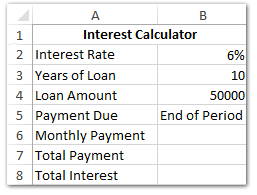
ขั้นตอนที่ 2: คำนวณการชำระเงินรายเดือน / รวมและดอกเบี้ยทั้งหมดด้วยสูตรต่อไปนี้:
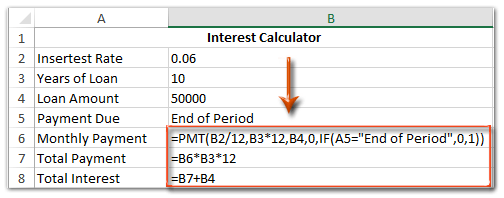
(1) ในเซลล์ B6 ให้ป้อน =PMT(B2/12,B3*12,B4,0,IF(A5="End of Period",0,1))และกดปุ. ม เข้าสู่ สำคัญ;
(2) ในเซลล์ B7 ให้ป้อน = B6 * B3 * 12และกดปุ. ม เข้าสู่ สำคัญ;
(3) ในเซลล์ B8 ให้ป้อน = B7 + B4และกดปุ. ม เข้าสู่ กุญแจ
 |
สูตรซับซ้อนเกินไปที่จะจำ? บันทึกสูตรเป็นรายการข้อความอัตโนมัติเพื่อใช้ซ้ำได้ในคลิกเดียวในอนาคต! อ่านเพิ่มเติม ... ทดลองใช้ฟรี |
ขั้นตอนที่ 3: จัดรูปแบบตารางตามที่คุณต้องการ
(1) เลือกช่วง A1: B1 รวมช่วงนี้ด้วยการคลิก หน้าแรก > ผสานและศูนย์แล้วเพิ่มสีเติมด้วยการคลิก หน้าแรก > เติมสี และระบุสีไฮไลต์
(2) จากนั้นเลือกช่วง A2: A8 และกรอกข้อมูลด้วยการคลิก หน้าแรก > เติมสี และระบุสีไฮไลต์ ดูภาพหน้าจอด้านล่าง:
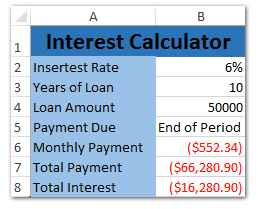
ขั้นตอนที่ 4: บันทึกสมุดงานปัจจุบันเป็นเทมเพลต Excel:
- ใน Excel 2013 คลิกไฟล์ เนื้อไม่มีมัน > ลด > คอมพิวเตอร์ > หมวดหมู่สินค้า;
- ใน Excel 2007 และ 2010 คลิกไฟล์ เนื้อไม่มีมัน/ปุ่ม Office > ลด.
ขั้นตอนที่ 5: ในกล่องโต้ตอบบันทึกเป็นที่กำลังจะมาให้ป้อนชื่อสำหรับสมุดงานนี้ในไฟล์ ชื่อไฟล์ คลิกกล่อง บันทึกเป็นชนิด และเลือก เทมเพลต Excel (* .xltx) จากรายการแบบเลื่อนลงคลิกสุดท้าย ลด ปุ่ม
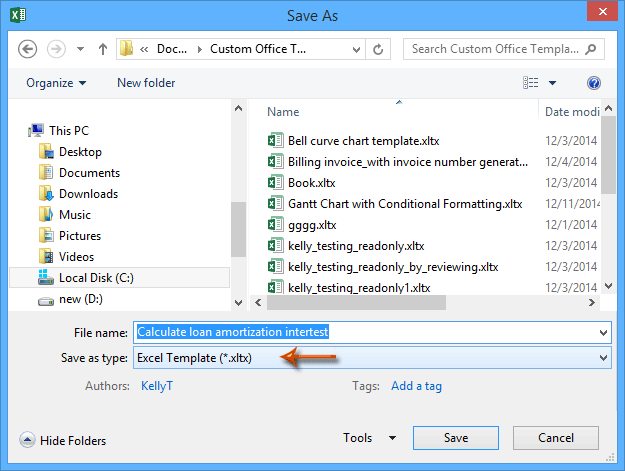
 บทความที่เกี่ยวข้อง:
บทความที่เกี่ยวข้อง:
วิธีสร้างเทมเพลตแบบอ่านอย่างเดียวใน Excel
จะป้องกัน / ล็อคเทมเพลต Excel ที่ถูกเขียนทับด้วยรหัสผ่านได้อย่างไร?
จะค้นหาและเปลี่ยนตำแหน่งบันทึกเริ่มต้นของเทมเพลต Excel ได้อย่างไร
สุดยอดเครื่องมือเพิ่มผลผลิตในสำนักงาน
เพิ่มพูนทักษะ Excel ของคุณด้วย Kutools สำหรับ Excel และสัมผัสประสิทธิภาพอย่างที่ไม่เคยมีมาก่อน Kutools สำหรับ Excel เสนอคุณสมบัติขั้นสูงมากกว่า 300 รายการเพื่อเพิ่มประสิทธิภาพและประหยัดเวลา คลิกที่นี่เพื่อรับคุณสมบัติที่คุณต้องการมากที่สุด...

แท็บ Office นำอินเทอร์เฟซแบบแท็บมาที่ Office และทำให้งานของคุณง่ายขึ้นมาก
- เปิดใช้งานการแก้ไขและอ่านแบบแท็บใน Word, Excel, PowerPoint, ผู้จัดพิมพ์, Access, Visio และโครงการ
- เปิดและสร้างเอกสารหลายรายการในแท็บใหม่ของหน้าต่างเดียวกันแทนที่จะเป็นในหน้าต่างใหม่
- เพิ่มประสิทธิภาพการทำงานของคุณ 50% และลดการคลิกเมาส์หลายร้อยครั้งให้คุณทุกวัน!